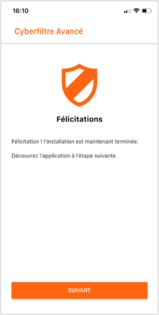Cyberfiltre : installer et activer l’application sous iOS
Afin de protéger votre flotte mobile contre les risques d’attaques informatiques, vous avez souscrit au service Cyberfiltre ou Cyberfiltre Avancé.
Voici la procédure à suivre pour installer et activer l’application sous iOS.
- Avoir souscrit à l’option Cyberfiltre Avancé.
- Avoir reçu le SMS de confirmation sur le terminal mobile concerné.
- Consultez le SMS confirmant la souscription à l’option Cyberfiltre Avancé.
- Cliquez sur l’URL intégré dans le corps du message.
en tant que gestionnaire d’une flotte de terminaux mobiles, vous avez la possibilité de renvoyer le SMS de téléchargement aux utilisateurs concernés. Pour cela, appuyez-vous sur le tableau de bord du service Cyberfiltre.
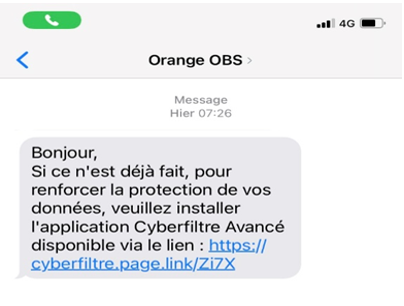
- Sur la page App Store dédiée, cliquez sur le bouton Obtenir.
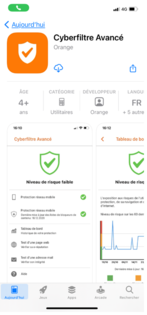
- Une fois le téléchargement terminé, cliquez sur le bouton Ouvrir.
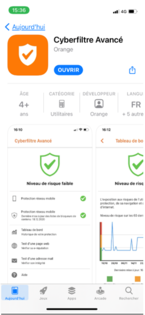
- Une fois l’installation terminée, lancez l’application et cliquez sur le bouton CONTINUER.

- Sur l’écran suivant, renseignez le numéro de la ligne mobile associé à la souscription au service Cyberfiltre Avancé.
- Cliquez sur DEMANDER LE CODE D’ACTIVATION pour recevoir votre code par SMS.
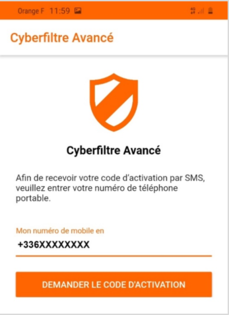
- Récupérez le code d’activation envoyé par SMS et saisissez-le dans le champ dédié.
- Appuyez ensuite sur le bouton SUIVANT.
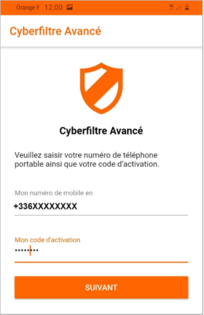
- Cliquez sur SUIVANT pour poursuivre, puis acceptez les demandes d’autorisation présentées sur le pop-up système qui s’affiche à l’écran.
- Ensuite, appuyez de nouveau sur le bouton SUIVANT pour continuer.
pour bénéficier d’une meilleure expérience d’utilisation, il est conseillé d’autoriser l’application Cyberfiltre à vous envoyer des notifications.
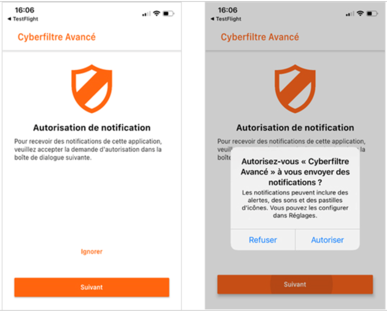
Paramétrer votre navigateur Safari
- Sur l’écran suivant, appuyez sur l’icône Safari pour accéder au menu Réglages de votre smartphone.
- Cliquez de nouveau sur Safari pour accéder aux paramètres de cette application.
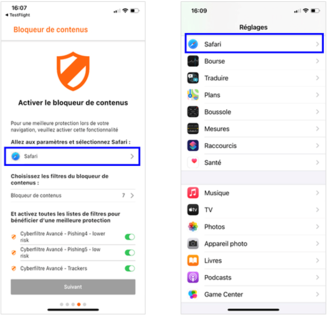
- Dans les paramètres de Safari, appuyez sur l’entrée Bloqueurs de contenu.
- Faites glisser tous les boutons vers la droite pour activer l’ensemble des listes et filtres proposés.
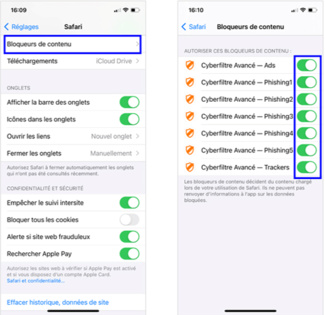
- A l’issue du processus, un message vous confirme la bonne installation de l’application.
- Pour découvrir l’application, cliquez sur le bouton SUIVANT.
pour en savoir plus sur l’application iOS, consultez les pages dédiées à la présentation de l’application et à son utilisation.